本文目录
cdr软件怎么抠图
CDR精彩课程推荐·CDR/CorelDraw零基础入门教程-CDR宣传片
·CDR2018全功能详解零基础到精通教程
·CDR常用工具讲解之名片设计(对齐功能)
·CDR制作公章财务章教程
·CDR制作促销字体设计教程
新人如何才能成为一名专业的平面设计师呢?想要成为一名平面设计师首一定要会熟练使用Photoshop,AI,CDR等软件。还要掌握各种设计技能,比如修图,绘图,制作各种图片等,为了帮助有兴趣的小伙伴更快的成为一名专业平面设计师,有各种Photoshop、AI、CDR的精品课程,都可以免费试学,想通过自学成为平面设计的不要错过哦。
cdr填充功能的使用方法:
一、纯色填充
在使用CorelDRAW填充功能时,最常用到的是纯色填充,与其他图片、图案填充不同,纯色填充可以直接通过色板完成,而无需使用到填充工具。
纯色填充包含了图形填充与边框填充两部分,这两部分的填充有什么不同?我们以图2的星星图形为例,演示一下操作方法。
图2:星星图形
1、色板填充
图形与边框的纯色填充均可通过色板完成。
如图3所示,选中图形后,单击色板中的色块,即可完成图形的填充。
而如需填充边框。
2、去除填充的颜色
如果要去除图形已填充的颜色,可以在选中图形的情况下,单击色板中的空白色块(白底红色斜杠),即可去除颜色。
而如果要去除边框已填充的颜色,则需要在选中图形的情况下,右击空白色块。
二、交互式填充工具
以上介绍的是比较简单的纯色填充方式,除此之外,CorelDRAW还提供了更为高级的填充方式—交互式填充工具。
如图7所示,交互式填充工具包含了纯色填充、渐变填充、位图填充、PostScript填充等多种填充工具。
而这些交互式填充工具还同时配备了多款素材供使用,比如的底纹填充,通过单击填充挑选器,即可选择更多的底纹填充样式。
另外,CorelDRAW还提供了实用性强的PostScript填充功能。PostScript实际上是一种页面描述语言,能够综合处理文字和图像,并不依赖于特定的输出设备,便于在不同计算机中传输、打印。
如图11所示,选择特定的填充工具与样式后,右侧就会出现与该样式相关的参数。比如,当前的泡泡底纹,可调整泡泡的数量、最大的尺寸等。
同样地,当我们选择渐变填充,并选择特定的样式后,右侧参数列表就会出现与之渐变填充相关的参数,可自由地调整其样式。
以上就是cdr的填充功能的使用演示过程,cdr是一款很好用很智能的矢量制图软件,具有矢量动画、页面设计、网站制作、位图编辑和网页动画等功能,是专业设计师绘图爱好者特别常用的软件。如果你也想学cdr,一定要到羽兔看看哦,这里有各种cdr软件使用和制图的教程,都可以免费试学的。

cdr页面背景颜色渐变
我们在打开CDR新建画布的时候,通常默认的画布背景颜色都是白色的,而我们想要填充成其他颜色的话,应该怎么操作呢?可能很多新手小伙伴还不会操作,为此,我们将通过以下的步骤教程来教会大家,感兴趣的你就不要错过了~
CDR页面背景颜色快速填充方法:
1、打开背景设置,在布局,页面背景
2、单击纯色,在调色器选择颜色
3、在页面背景里设置颜色或位图所有的页面都会一起改变
4、如果只改一个页面的背景就双击矩形工具填充颜色
5、要填充位图做背景就先调整好大小再导入
综上所述就是我们为大家分享到的“CDR页面背景颜色怎样快速填充呢?”了,希望对大家有用!其实,CDR页面背景颜色填充就真的很简单,跟着以上五步就可以学会,学会之后自己想填充什么颜色就填充什么颜色!还在等什么?动手学习操作起来吧!

cdr中智能填充工具使用的详细教程
CDR智能填充工具在CDR绘图里面也是一个常用的工具,可能目前很多新手小伙伴还不会使用它!没关系,接下来我们就将通过使用CDR智能填充工具填充图形来教一教大家它的使用方法吧!相信学完之后,使用CDR智能填充工具就可以帮助我们快速填充图形,作图效率大大提升~
使用CDR智能填充工具填充图形操作方法:
1、打开电脑中安装的CorelDRAW软件,进入主页面。
2、选择【矩形】工具,在文档中画一个矩形,选择挑选工具,
3、选中矩形,开始旋转矩形,然后左键移动矩形,鼠标右键复制矩形,如下图。
4、选中这三个矩形矩形,鼠标右键复制矩形。
5、选择智能填充工具,填充选项选择指定,轮廓为无,如下图。
6、开始填充旋转的矩形工具,现在会发现填充时不是整个填充,而是分开填充。
7、选择挑选工具,移动填充的矩形,发现已经不是三个矩形了,而是已经分开了。
8、选择智能填充工具,选择另外一个颜色,进行填充刚刚复制的矩形,
9、选择挑选工具,把刚才填充的矩形进行分离。总的来说智能填充工具和普通填充工具的区别就在于智能填充是区域内填充,而普通填充是整个图形填充,
好了,的小伙伴们,关于“使用CDR智能填充工具填充图形怎么做?”的分享就到这里了哦!你学会了吗?还没有动手实践的小伙伴们就不要犹豫了,动手一起来体验CDR智能填充工具吧!最后,学习更多CDR技巧,尽在~
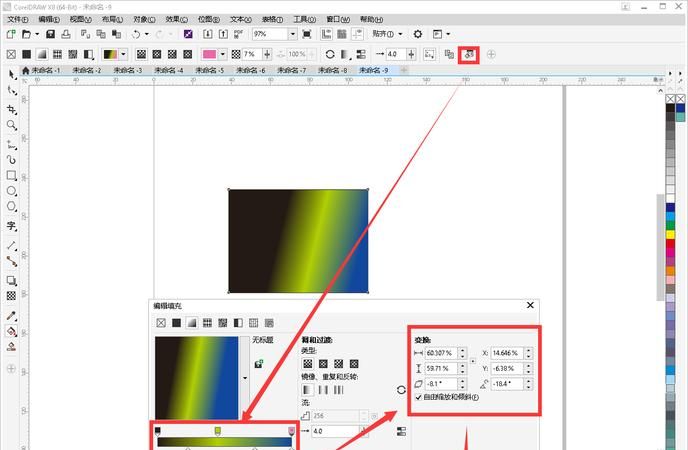
cdr如何填充颜色还保持图形
使用CDR颜色面板里面的颜色进行填充纯色,应该大家都会!而想要填充各种各样颜色组合的,可能不少小伙伴就比较疑惑了!下面我们就教大家使用CDR填充工具进行多彩颜色填充图形。具体是怎么样的呢?我们一起来看一看~
CDR使用填充工具进行多彩颜色填充图形方法:
1、选择矩形工具,画出简单的图形后,选择焊接命令,画出如图所示的图形来做演示
2、点击工具栏中交互式填充图像下的交互式网格填充,点击后会发现所要填充的物体变成了网格状
3、观察所要填充的图形可以发现,图形被小网格所覆盖,点击小网格上面的点后选择颜色即可在网格局部填充到点击的颜色
4、其他部分的填充依然如此,填充后如图所示
5、对于填充的网格数量,这里也是可以改变的,左上方如图所示处的行数与列数就是控制网格数量的,点击这里的增加或减少行列数后,网格行列数也会变化
关于“CDR填充工具进行多彩颜色填充图形内容”就简单分享到这里了哦,大家都学会了吗?可能不少小伙伴还在观望,不要只看,还要行动起来哦,这样记忆更深刻,掌握更好~
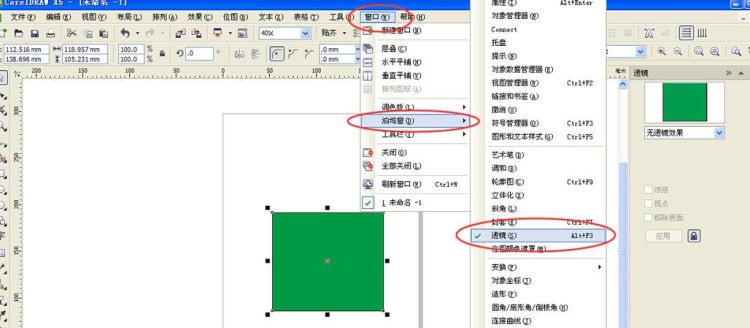
以上就是关于cdr填充该如何操作,cdr软件怎么抠图的全部内容,以及cdr填充该如何操作的相关内容,希望能够帮到您。
版权声明:本文来自用户投稿,不代表【品尚生活网】立场,本平台所发表的文章、图片属于原权利人所有,因客观原因,或会存在不当使用的情况,非恶意侵犯原权利人相关权益,敬请相关权利人谅解并与我们联系(邮箱:youzivr@vip.qq.com)我们将及时处理,共同维护良好的网络创作环境。


